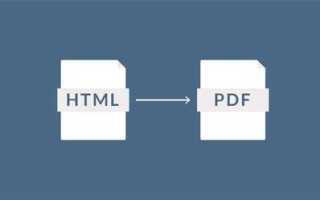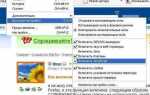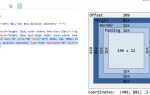Перевод HTML страниц в PDF формат – это полезная задача, которую решают разработчики и дизайнеры, стремясь сохранить структуру веб-страницы, включая текст, изображения и стили. Простой экспорт из браузера часто не сохраняет все элементы верно, и тут на помощь приходят более точные инструменты.
Первый шаг – определение нужного инструмента. Для локальных решений идеально подходят такие программы, как wkhtmltopdf и PrinceXML. Эти инструменты позволяют выполнить конвертацию с учетом всех CSS-стилей, шрифтов и JavaScript. Для веб-приложений существует множество библиотек, например, jsPDF, которые поддерживают динамическую генерацию PDF прямо в браузере.
Что важно учитывать? Конвертация HTML в PDF не всегда проходит гладко, если страница содержит сложные элементы, такие как анимации или нестандартные шрифты. Проблемы могут возникнуть с позиционированием контента или масштабированием на разных устройствах. Использование встраиваемых шрифтов и правильная настройка медиа-запросов помогут избежать многих таких ошибок.
Наконец, стоит обратить внимание на оптимизацию конечного PDF-документа. Важно, чтобы размер файла был минимизирован, особенно если страница содержит множество изображений. Для этого можно использовать инструменты с функциями сжатия или обработку изображения перед конвертацией.
Выбор инструмента для конвертации HTML в PDF
При выборе инструмента для конвертации HTML в PDF необходимо учитывать несколько факторов, таких как точность отображения контента, поддержка современных веб-технологий и удобство использования. Каждый инструмент имеет свои особенности, поэтому важно понять, какой вариант лучше всего подходит для ваших задач.
Для начала стоит обратить внимание на популярные библиотеки и программы с открытым исходным кодом, такие как wkhtmltopdf. Этот инструмент хорошо работает с CSS и JavaScript, что делает его идеальным для конвертации сложных страниц. Однако, стоит отметить, что он не всегда правильно отображает сложные элементы, такие как формы или динамически загружаемый контент.
Если вам нужно больше настроек для контроля над результатом, стоит рассмотреть такие решения, как PrinceXML или WeasyPrint. Оба инструмента поддерживают высококачественное форматирование и могут работать с новыми стандартами HTML5 и CSS3, что делает их удобными для создания сложных PDF-документов. PrinceXML также предлагает дополнительные возможности для работы с шрифтами и цветами, а WeasyPrint оптимален для серверных приложений.
Для простоты и быстроты конвертации можно использовать онлайн-сервисы, такие как PDFCrowd или HTML2PDF. Эти сервисы идеально подходят для одноразовых задач, где важно быстро получить результат без установки дополнительного ПО. Однако их функциональность ограничена, и в случае с большими документами или сложными страницами качество может пострадать.
Важно помнить, что выбор инструмента зависит от того, насколько сложен ваш HTML-контент. Для простых веб-страниц достаточно простых решений, таких как браузеры с поддержкой печати в PDF, но для динамических и интерактивных страниц стоит использовать более продвинутые инструменты с глубокой настройкой.
Использование браузера для сохранения HTML как PDF
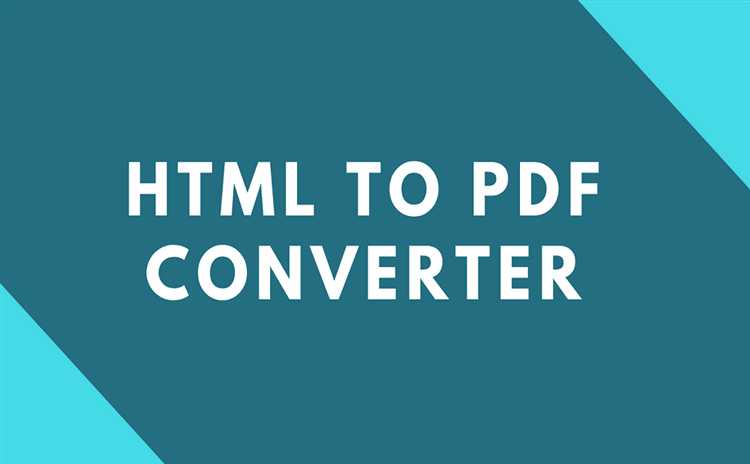
Современные браузеры предоставляют встроенные инструменты для преобразования HTML-страниц в формат PDF без необходимости установки сторонних программ. Один из самых простых методов – использование функции печати, доступной в большинстве популярных браузеров.
Для начала откройте нужную HTML-страницу в браузере и откройте меню печати. В Google Chrome и Mozilla Firefox это можно сделать через сочетание клавиш Ctrl+P (Windows) или Command+P (Mac). В меню печати выберите вместо физического принтера опцию «Сохранить как PDF». В Safari аналогичный процесс также начинается через меню печати, после чего нужно выбрать опцию «Сохранить как PDF» в нижней части диалогового окна.
Также стоит учитывать, что встроенная функция печати может не всегда точно сохранить форматирование, особенно в случае сложных макетов или нестандартных шрифтов. Чтобы минимизировать проблемы, убедитесь, что HTML-страница использует стандартные шрифты и стили, совместимые с PDF. Для максимальной совместимости с различными устройствами и операционными системами рекомендуется использовать широко поддерживаемые форматы шрифтов, такие как Arial, Times New Roman или Helvetica.
Не забудьте, что сохранение HTML как PDF через браузер – это удобный способ, однако для более сложных задач, например, конвертации интерактивных форм или динамических страниц, можно рассмотреть использование специализированных инструментов и библиотек для серверной или клиентской обработки HTML в PDF.
Использование командной строки для автоматизации процесса
Для автоматизации перевода HTML-страниц в формат PDF через командную строку можно использовать различные инструменты, такие как wkhtmltopdf, weasyprint и pandoc. Эти утилиты позволяют интегрировать процесс в скрипты или задачи с минимальными затратами времени и усилий.
wkhtmltopdf input.html output.pdf
Кроме того, можно указать дополнительные параметры для детальной настройки, например, масштабирование страницы:
wkhtmltopdf --zoom 1.5 input.html output.pdf
Для пользователей Python подойдёт утилита weasyprint. Она устанавливается через pip и предоставляет возможность работы с CSS и HTML5. Пример команды для конвертации:
weasyprint input.html output.pdf
Для работы с более сложными документами, где необходимо объединить несколько источников (HTML, Markdown, LaTeX и другие), стоит использовать pandoc. В случае перевода HTML в PDF, нужно выполнить команду:
pandoc input.html -o output.pdf
Каждый из этих инструментов поддерживает множество параметров, которые позволяют кастомизировать процесс конвертации, например, задавать шрифты, добавлять изображения, изменять ориентацию страниц. Для частых задач рекомендуется использовать скрипты, чтобы сэкономить время и упростить повторение процесса.
Автоматизация через командную строку позволяет не только ускорить процесс, но и интегрировать его в более сложные системы и пайплайны для обработки данных, что делает такие инструменты идеальными для профессионального использования.
Настройка параметров PDF при конвертации
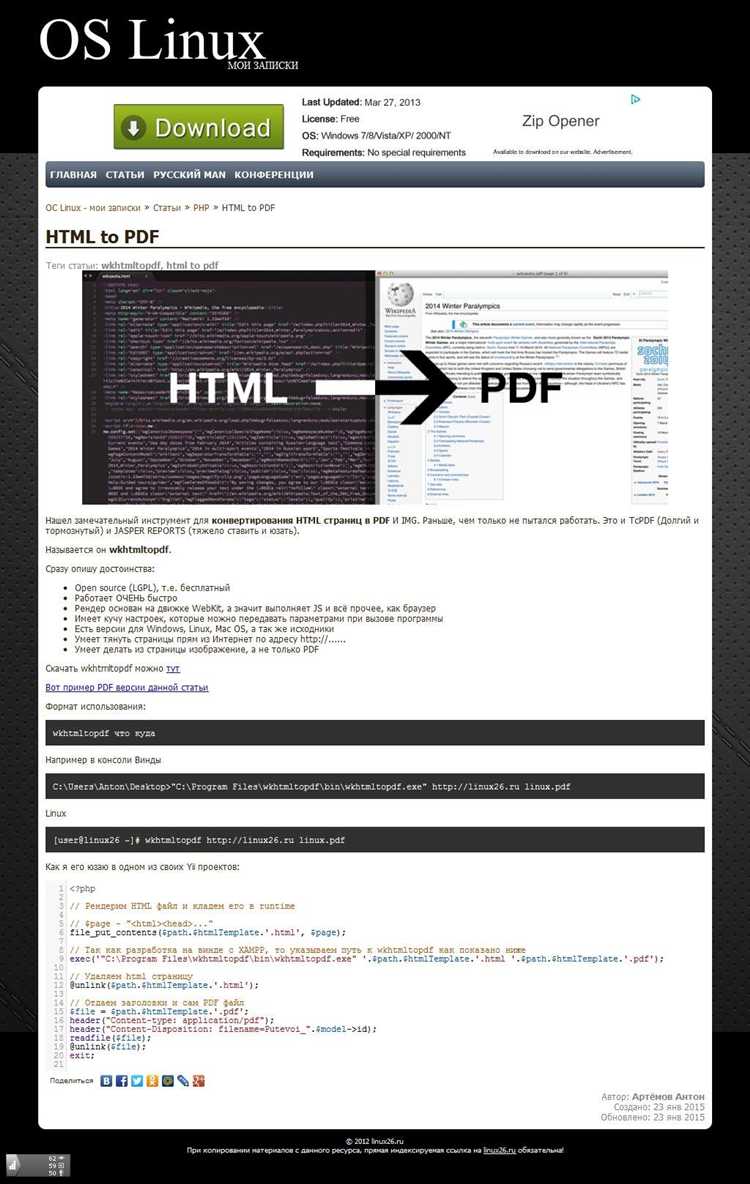
- Размер страницы – важно установить размер PDF-документа. Выбор зависит от того, будет ли документ отображаться на экране или распечатываться. Наиболее популярные форматы: A4, Letter, Legal. Эти параметры задаются с помощью ширины и высоты страницы.
- Поля страницы – настройка верхних, нижних, левых и правых полей страницы позволяет корректно расположить контент. Поля должны быть достаточно широкими, чтобы текст не выходил за пределы страницы, но и не слишком большими, чтобы избежать лишнего пространства.
- Шрифты и их встраивание – для сохранения оригинального вида важно встраивать шрифты в PDF-документ. Это гарантирует правильное отображение текста на любых устройствах, даже если нужный шрифт не установлен в системе пользователя.
- Качество изображений – при конвертации HTML в PDF изображения могут быть сжаты, что влияет на их качество. Важно настроить коэффициент сжатия для изображений, чтобы балансировать между качеством и размером файла. В некоторых случаях может быть полезно использовать изображения в векторном формате, чтобы избежать потери качества при масштабировании.
- Границы и отступы – настройка отступов между элементами страницы помогает избежать перекрытия контента. Установка правильных значений границ гарантирует, что текст и изображения будут правильно выровнены.
- Поддержка ссылок – важным аспектом является сохранение гиперссылок в PDF-документе. При настройке конвертации стоит удостовериться, что все активные ссылки остаются кликабельными.
- Интерактивные элементы – если в HTML-странице присутствуют формы, кнопки или другие элементы взаимодействия, их необходимо правильно настроить, чтобы они оставались функциональными в PDF. Это можно сделать с помощью специальных настроек при конвертации.
Не все параметры обязательны, но правильная настройка помогает создать PDF-документ, который будет полностью соответствовать первоначальному виду и функциональности HTML-страницы.
Как работать с изображениями и графикой в HTML при конвертации
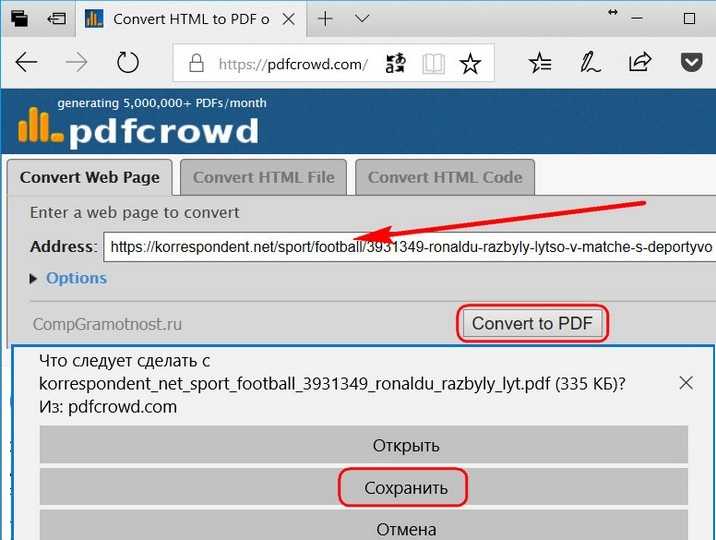
При конвертации HTML-страниц в формат PDF важно учитывать особенности работы с изображениями и графикой. Обычно изображения, встроенные в HTML с помощью тегов <img> или фоновые изображения CSS, требуют особого подхода для корректного отображения в PDF.
Для успешной конвертации важно следить за размером и форматом изображений. Использование высококачественных изображений с большим разрешением может значительно увеличить размер итогового PDF-файла. Для уменьшения веса рекомендуется оптимизировать изображения перед конвертацией с помощью инструментов сжатия, таких как TinyPNG или ImageOptim.
При размещении изображений в HTML важно указывать явные размеры в атрибутах width и height. Это позволяет избежать растягивания или искажения при конвертации в PDF. Некоторые конвертеры могут игнорировать эти атрибуты, что приводит к ухудшению качества изображения, если оно слишком большое или маленькое для требуемого формата страницы.
Если в HTML используются векторные изображения, такие как SVG, они обычно конвертируются в PDF без потери качества, так как формат PDF поддерживает масштабируемую графику. Однако важно следить за совместимостью и убедиться, что выбранный инструмент поддерживает этот формат.
Для фоновых изображений в CSS стоит убедиться, что путь к файлу указан правильно, и изображения доступны для конвертера. В случае использования удалённых файлов, необходимо позаботиться, чтобы они были загружены на момент конвертации, иначе они не будут отображены в итоговом PDF.
Некоторые конвертеры HTML в PDF могут не поддерживать сложные графические элементы, такие как CSS-анимированные изображения или элементы, созданные с использованием JavaScript. В таких случаях рекомендуется заменить динамические элементы на статичные изображения перед конвертацией.
Конвертация HTML с динамическим контентом в PDF
Конвертация HTML с динамическим контентом в PDF требует учёта особенностей генерации динамических элементов, таких как данные, получаемые через JavaScript. Это важный аспект, так как стандартные методы преобразования HTML не всегда учитывают содержимое, создаваемое скриптами. Для этого следует использовать инструменты, которые могут обработать выполнение JavaScript до создания PDF.
Одним из наиболее популярных решений для таких задач является использование библиотеки Puppeteer. Это Node.js-инструмент, который позволяет управлять браузером Chromium, рендерить HTML страницы с динамическим контентом и сохранять результат в формате PDF. Puppeteer предоставляет возможности захвата полностью отрисованной страницы, что важно для правильного отображения всех элементов, включая те, которые подгружаются динамически.
Для конвертации HTML с динамическим контентом с помощью Puppeteer нужно выполнить несколько шагов. Во-первых, создать экземпляр браузера и открыть страницу. Затем дождаться загрузки всех данных (например, используя функции, как waitForSelector) и уже после этого сохранить результат в PDF.
Пример кода на Node.js с использованием Puppeteer:
const puppeteer = require('puppeteer');
(async () => {
const browser = await puppeteer.launch();
const page = await browser.newPage();
await page.goto('http://example.com');
await page.waitForSelector('#dynamic-content'); // ждём загрузки динамического контента
await page.pdf({ path: 'output.pdf', format: 'A4' });
await browser.close();
})();
Кроме Puppeteer, существует ещё несколько решений для работы с динамическими HTML-страницами, включая Selenium и wkhtmltopdf с дополнительной настройкой для рендеринга JavaScript. Важно отметить, что каждый инструмент имеет свои особенности и ограничения, и выбор зависит от сложности страницы, требующей конвертации.
Если вы не хотите использовать Node.js, можно прибегнуть к онлайн-сервисам, которые поддерживают динамическую обработку контента, однако они могут ограничивать количество конверсий или размер страниц, что важно учитывать при выборе метода.
Решение проблем с форматированием при конвертации
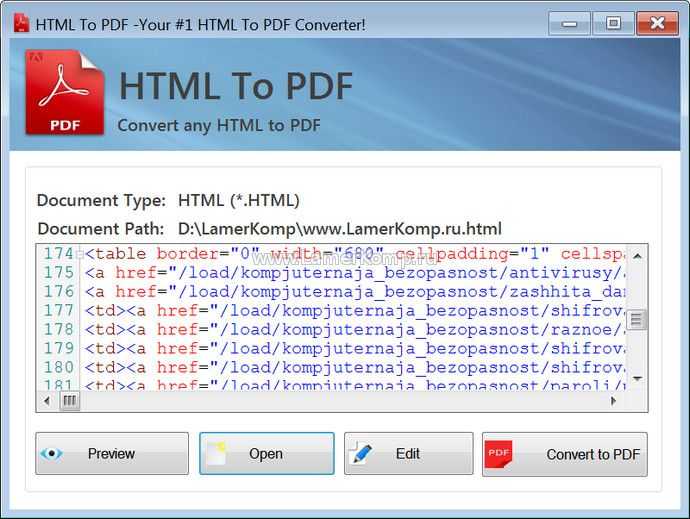
При конвертации HTML-страниц в формат PDF могут возникать различные проблемы с форматированием. Это связано с различиями в рендеринге контента между веб-браузерами и PDF-генераторами. Чтобы минимизировать ошибки и сохранить внешний вид страницы, следует учитывать несколько ключевых аспектов.
- Совместимость CSS: Используйте стили, поддерживаемые большинством PDF-генераторов, такие как базовые шрифты (Arial, Times New Roman) и стандартные размеры шрифтов. Некоторые расширенные свойства, такие как CSS Grid или Flexbox, могут не поддерживаться.
- Шрифты: Важно встраивать шрифты в PDF-документ. Без этого документ может отображаться неправильно на других устройствах. Используйте тег
<link>для подключения шрифтов и проверяйте их поддержку в выбранном инструменте конвертации. - Изображения: При вставке изображений убедитесь, что они находятся в подходящих форматах (например, PNG, JPEG) и не имеют слишком большого размера. Некоторые конвертеры могут неправильно обрабатывать изображения, если они слишком тяжёлые или не поддерживаются.
- Медиа-контент: Видео и другие элементы с динамическим контентом не могут быть корректно отображены в PDF. Используйте статичные изображения или превью, чтобы избежать проблем с рендерингом.
- Пагинация: При использовании длинных страниц или таблиц необходимо контролировать переходы на новые страницы. Используйте CSS-свойства, такие как
page-break-before,page-break-after, чтобы точно указать, где должен происходить разрыв страницы.
Проверяйте результаты конвертации на разных устройствах и в разных программах для чтения PDF, чтобы убедиться в правильности отображения. Регулярные тесты позволят выявить потенциальные проблемы на раннем этапе.
Вопрос-ответ:
Как перевести HTML страницу в PDF формат?
Чтобы перевести HTML страницу в PDF, можно использовать различные инструменты и библиотеки. Один из популярных методов — это использование таких программ как Adobe Acrobat или бесплатных онлайн-сервисов, например, веб-сайтов, которые позволяют загрузить HTML файл и скачать его в формате PDF. Также существует несколько библиотек для программирования, например, wkhtmltopdf или Puppeteer для Node.js, которые позволяют автоматизировать процесс конвертации на серверной стороне.
Можно ли автоматически перевести HTML страницы в PDF через код?
Да, можно. Для этого существует несколько библиотек и инструментов. Например, библиотека wkhtmltopdf позволяет преобразовать HTML в PDF, используя командную строку. Также можно использовать библиотеку Puppeteer для работы с JavaScript, которая помогает автоматизировать процесс конвертации веб-страниц в PDF, включая возможность работы с динамическим контентом и стилями. Эти инструменты часто используются для автоматизации задач, таких как создание отчетов или сохранение веб-страниц в формате PDF.
Что делать, если HTML страница содержит много графики и стилей?
Когда на странице много графики или сложных стилей, важно правильно настроить процесс конвертации, чтобы сохранить качество изображения и верность отображения. Инструменты вроде wkhtmltopdf поддерживают загрузку изображений и стилей, встраивая их непосредственно в PDF документ. Важно также следить за размером файлов и возможными ошибками, связанными с загрузкой ресурсов, например, если изображения не отображаются или стили нарушаются. Рекомендуется заранее проверять результат конвертации на предмет возможных проблем с графикой или форматированием.
Какие инструменты можно использовать для конвертации HTML в PDF без программирования?
Если вы не хотите заниматься программированием, можно использовать простые онлайн-инструменты или десктопные программы. Например, с помощью бесплатных онлайн-сервисов, таких как Online2PDF или Web2PDF, можно легко загрузить HTML файл и получить PDF. Для более профессиональной работы можно воспользоваться такими программами, как Adobe Acrobat, которые позволяют настроить более сложные параметры конвертации, включая шрифты и стили. Эти способы не требуют специальных знаний в области программирования и подходят для большинства пользователей.
Как гарантировать, что PDF файл будет правильно отображаться на разных устройствах?
Чтобы PDF файл отображался корректно на разных устройствах, важно учитывать несколько факторов. Во-первых, убедитесь, что все шрифты и изображения встроены в документ, чтобы они отображались одинаково на всех устройствах. Во-вторых, стоит использовать стандартные шрифты и избегать нестандартных или не встроенных элементов. Третий момент — это правильная настройка размеров и разрешений для графики. Для этого можно использовать инструменты, которые позволяют настроить оптимизацию PDF для разных устройств, таких как мобильные телефоны или планшеты, чтобы избежать искажений при отображении.
Как можно перевести HTML страницу в формат PDF?
Существует несколько способов преобразовать HTML страницы в PDF. Один из них — использование онлайн-сервисов, которые позволяют просто загрузить HTML файл и скачать его в формате PDF. Также для этого можно использовать программы, такие как Adobe Acrobat, или библиотеки для программирования, например, wkhtmltopdf. Эти инструменты могут быть полезны в зависимости от сложности страницы и потребностей пользователя. Например, wkhtmltopdf позволяет контролировать параметры вывода, такие как стиль, шрифты и другие элементы.